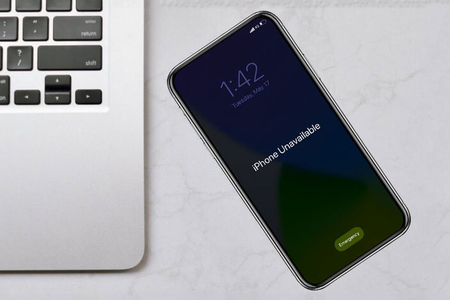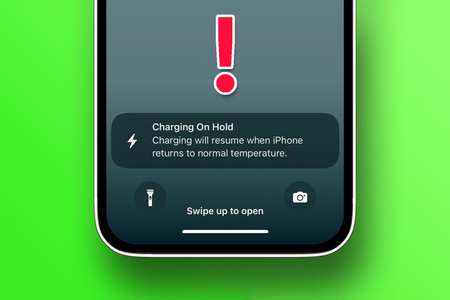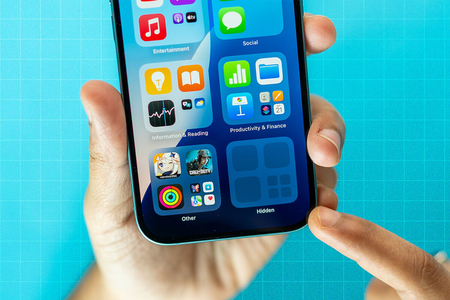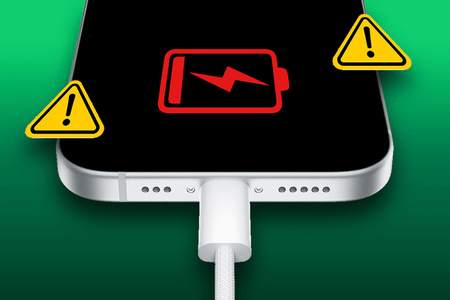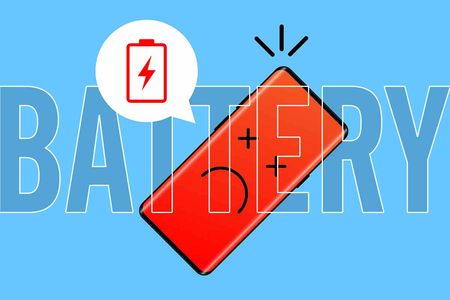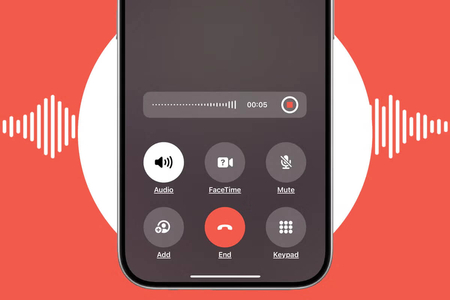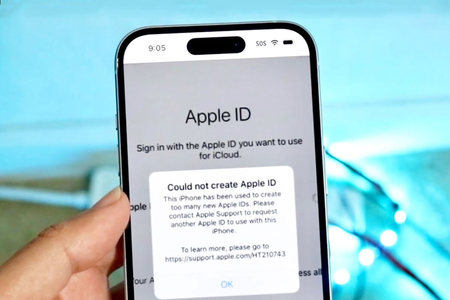Bạn đang sử dụng iPhone và bỗng một ngày đẹp trời, chiếc máy thân yêu của bạn bỗng nhiên hiển thị thông báo 'Không có SIM' hoặc 'Không có dịch vụ'? Đừng vội lo lắng! Đây là một lỗi khá phổ biến mà người dùng iPhone thường gặp. Và trong bài viết này, mình sẽ giúp bạn tìm hiểu nguyên nhân iPhone không nhận SIM và đưa ra các giải pháp khắc phục hiệu quả, tiết kiệm thời gian và công sức.
- Vì sao iPhone không nhận SIM?
- Cách khắc phục iPhone không nhận SIM
- Vệ sinh SIM và khay SIM
- Khởi động lại iPhone
- Bật / tắt chế độ máy bay
- Kiểm tra SIM có bị cắt lệch không?
- Kiểm tra khay SIM
- Kiểm tra iPhone có phải là bản Lock không
- Khắc phục lỗi iPhone chỉ hiện 'SOS' hoặc 'Không có dịch vụ'
- Khôi phục cài đặt gốc
- Kiểm tra trạng thái SIM với nhà mạng
- Kiểm tra phần cứng và liên hệ trung tâm bảo hành
- Kết luận
1. Vì sao iPhone không nhận SIM?
Lỗi này có thể xuất phát từ SIM, phần mềm hoặc phần cứng của iPhone. Dưới đây là những lý do phổ biến nhất.
Lỗi do SIM
- SIM trầy xước, hỏng hoặc hết hạn sử dụng.
- SIM bị cắt lệch so với khay SIM, khiến cho việc tiếp xúc kém.
- Lắp SIM vào máy khác, nhưng vẫn không hoạt động.
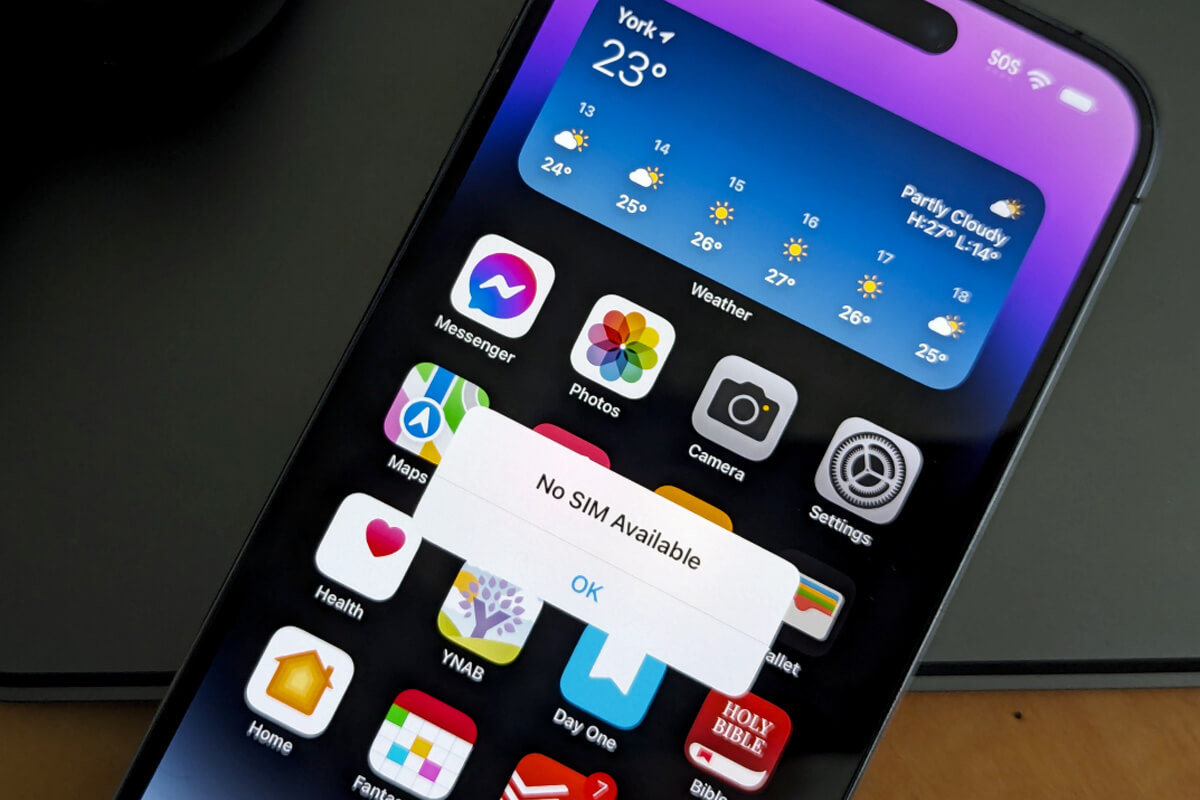
Lỗi do iPhone
- Đổi SIM khác nhưng iPhone vẫn không nhận SIM.
- iPhone đang sử dụng là phiên bản Lock (khóa mạng), không nhận SIM Việt Nam.
- Máy bị lỗi sau khi cập nhật iOS hoặc thay đổi cài đặt mạng.
- Bộ phận tiếp nhận sóng hoặc ăng-ten bị hỏng.
- Máy chỉ hiển thị 'SOS' hoặc 'Không có dịch vụ' dù đã đổi SIM khác.
2. Cách khắc phục iPhone không nhận SIM
2.1. Vệ sinh SIM và khay SIM
Sau thời gian dài sử dụng, SIM hoặc khay SIM có thể bị bám nhiều bụi bẩn, khiến cho việc tiếp xúc giữa SIM với vi mạch iPhone bị lỗi. Vậy nên, bạn hãy sử dụng khăn mềm để lau sạch bụi bẩn hoặc mảnh vụn trên SIM và khay SIM.

Hãy thao tác thật cẩn thận, đúng cách và tránh dùng các vật sắc nhọn để không làm trầy những vi mạch rất nhỏ trên SIM trong quá trình vệ sinh.
2.2. Khởi động lại iPhone
Đây là một thao tác vô cùng đơn giản, nhưng lại có hiệu quả bất ngờ đối với những lỗi nhỏ do phần mềm gây ra, trong đó có lỗi điện thoại không nhận SIM.
Và để thực hiện, bạn chỉ cần nhấn giữ đồng thời nút nguồn + nút tăng âm lượng, sau đó hãy trượt thanh Slide to power off sang phải để tắt nguồn. Sau khi tắt nguồn, đợi khoảng 30s rồi nhấn giữ nút nguồn để khởi động lại thiết bị.
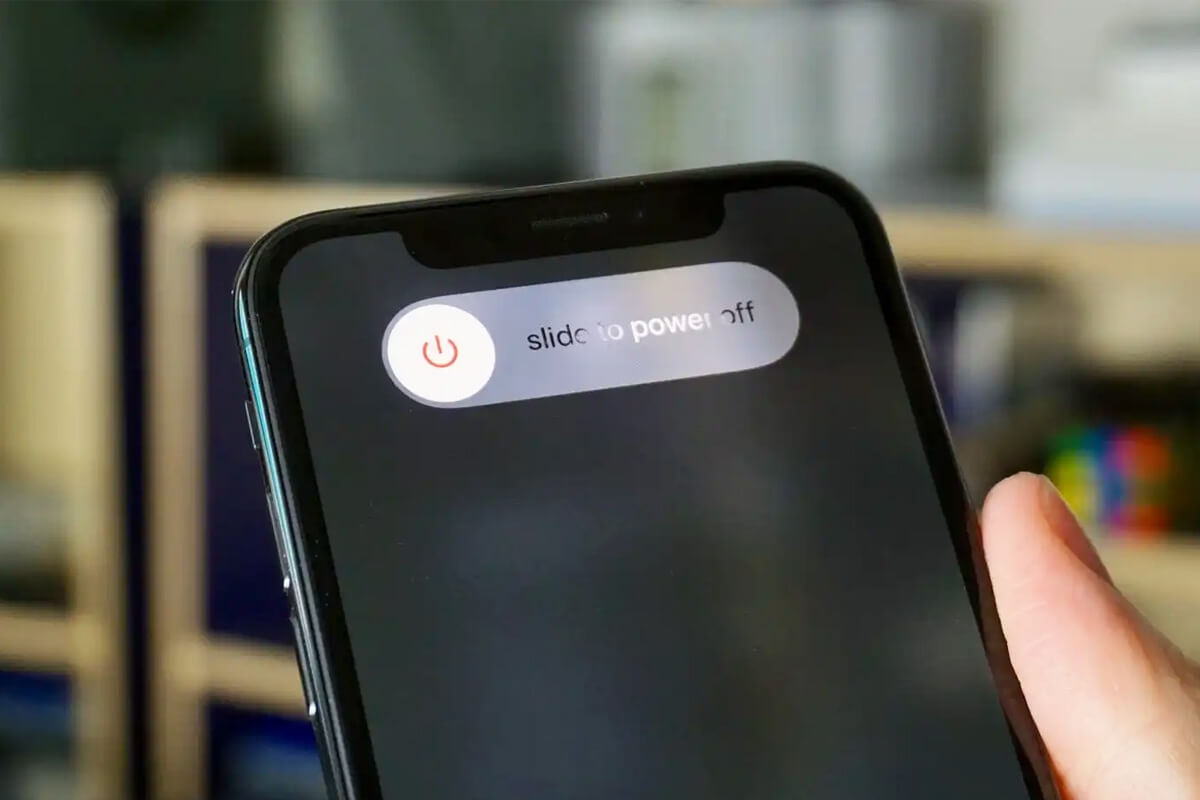
2.3. Bật / tắt chế độ máy bay
Việc làm này tương tự như reset nhanh lại mạng, bắt lại sóng điện thoại. Bạn có thể thực hiện dễ dàng bằng cách, mở Trung tâm điều khiển lên và chọn vào biểu tượng máy bay. Sau khi kích hoạt chế độ máy bay khoảng 10 giây, bạn hãy tắt tính năng này đi để thiết bị tìm kiếm lại tín hiệu mạng.
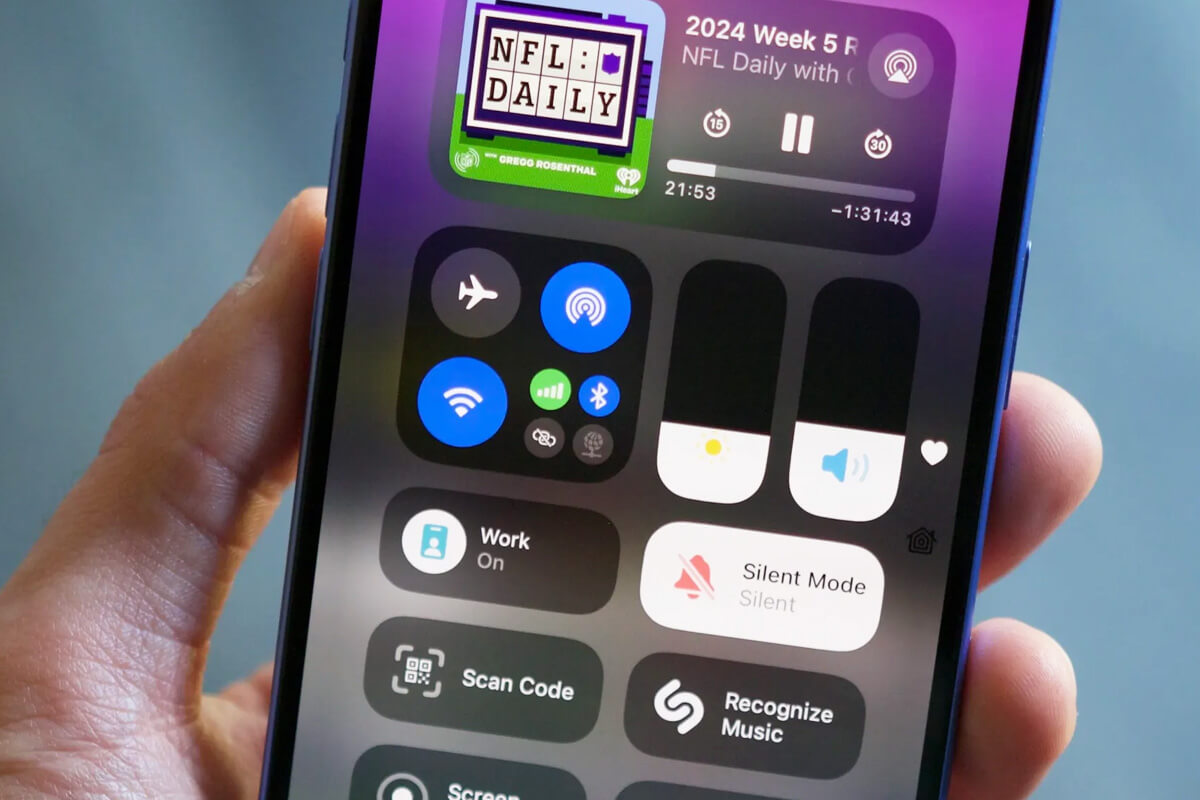
2.4. Kiểm tra SIM có bị cắt lệch không?
Thông thường, đối với các loại SIM đời cũ, để có thể khớp được với khay SIM của iPhone thì bạn cần phải tiến hành cắt thủ công, điều này vô tình dẫn đến tình trạng SIM và khay SIM không khớp nhau.

Do đó, nếu đang sử dụng một SIM được cắt thủ công và thật sự bị cắt lệch, bạn hãy mang theo SIM và máy đến trung tâm nhà mạng để làm lại cái mới.
2.5. Kiểm tra khay SIM
Khay SIM lâu ngày sử dụng có thể xuất hiện tình trạng rỉ sét hay hư hỏng, từ đó khiến cho SIM tiếp xúc kém với vi mạch. Vậy nên, bạn hãy kiểm tra thử xem khay SIM của mình có còn nguyên vẹn hay không, nếu đã bị biến dạng thì bạn hãy thay ngay khay SIM mới.

2.6. Kiểm tra iPhone có phải là bản Lock không
Mặc dù vẫn là hàng chính hãng của Apple, nhưng khác với iPhone quốc tế có thể sử dụng thoải mái ở bất kỳ quốc gia nào, iPhone lock sẽ thường xuyên gặp phải các lỗi có liên quan đến kết nối mạng ở những quốc gia bên ngoài thị trường ban đầu.
Vì vậy, nếu iPhone đang sử dụng xuất hiện tình trạng không thể nhận SIM của nhà mạng Việt Nam, bạn hãy thử kiểm tra xem thiết bị mình đang sử dụng có phải là iPhone Lock hay không. Nếu phải thì hãy mang máy đến trung tâm sửa chữa để nhận được hỗ trợ.
Xem thêm: iPhone Lock là gì?
2.7. Khắc phục lỗi iPhone chỉ hiện 'SOS' hoặc 'Không có dịch vụ'
Tình trạng này thường xuất hiện khi SIM của bạn bị hỏng hoặc không còn hợp lệ, nhà mạng đang gặp sự cố kỹ thuật, iPhone đang bị lỗi có liên quan đến ăng-ten hoặc bộ phận nhận sóng.
Để khắc phục, bạn chỉ cần thử đổi SIM khác để kiểm tra, nếu không còn lỗi thì nguyên nhân là do SIM. Hoặc thử lấy SIM đang báo lỗi và lắp vào điện thoại khác để kiểm tra, nếu SIM bình thường thì lỗi là do máy.
Đối với lỗi do thiết bị, bạn chỉ cần vào phần Cài đặt -> Cài đặt chung -> Chuyển hoặc đặt lại iPhone -> Đặt lại -> Đặt lại cài đặt mạng. Việc làm này sẽ giúp đưa cài đặt mạng về trạng thái ban đầu, từ đó khắc phục một số lỗi xảy ra do thay đổi cài đặt.
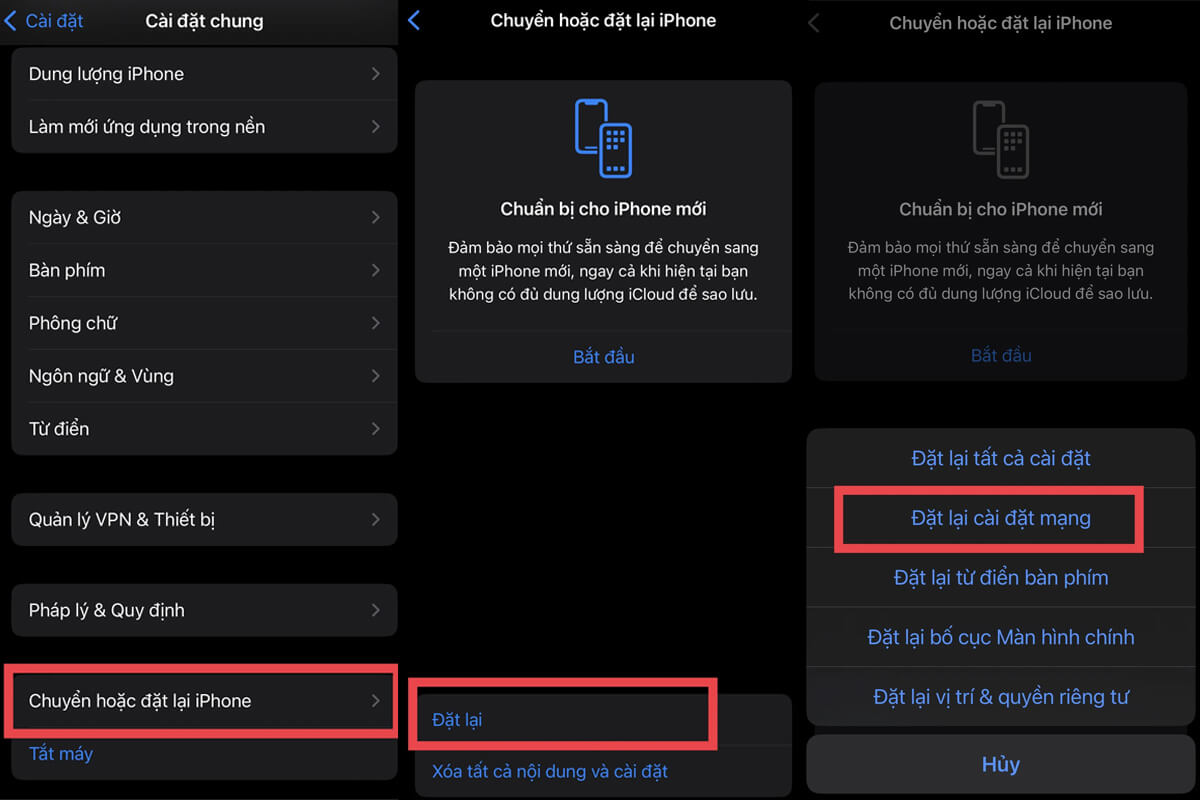
2.8. Khôi phục cài đặt gốc
Nếu iPhone bị lỗi phần mềm nghiêm trọng, có thể gây ra một số lỗi như màn hình bị đảo, bàn phím không ăn, điện thoại không nhận SIM,.... Do đó, nếu các cách trên không giúp khắc phục được vấn đề, bạn có thể cân nhắc khôi phục cài đặt gốc.
2.9. Kiểm tra trạng thái SIM với nhà mạng
Sau một thời gian dài sử dụng, SIM có thể gặp phải tình trạng mất kết nối. Ngoài ra, nếu sau một thời gian không sử dụng thì SIM của bạn có thể bị nhà mạng thu hồi.

Vậy nên, nếu thấy tình trạng mất kết nối mạng thì bạn đừng bỏ qua khả năng SIM đang dùng bị lỗi từ nhà mạng. Lúc này, bạn hãy liên hệ ngay với các nhà mạng để nhờ họ kiểm tra xem SIM có đang hoạt động tốt hay không.
Dưới đây là số hotline chăm sóc khách hàng của một số nhà mạng để bạn liên hệ:
- Viettel: 1800 8098
- Mobifone: 1800 1090
- Vinaphone: 1800 1091
- Vietnamobile: 360 hoặc 789
- Gmobile (Beeline): 199 hoặc 019 9888 0199
2.10. Kiểm tra phần cứng và liên hệ trung tâm bảo hành
Nếu mọi cách trên đều không có hiệu quả, rất có thể phần cứng của iPhone đã bị hư hỏng. Bạn hãy đưa ngay máy đến trung tâm sửa chữa uy tín như CareK, để được kiểm tra và thay thế linh kiện.
3. Kết luận
Việc iPhone không nhận SIM tưởng chừng đơn giản, nhưng lại ảnh hưởng không nhỏ đến trải nghiệm sử dụng. Hy vọng với những thông tin trên, bạn đã biết cách xử lý lỗi iPhone không nhận SIM một cách chủ động và hiệu quả. Đừng quên chia sẻ bài viết nếu thấy hữu ích nhé!
Xem thêm: Cách ẩn và khóa ứng dụng trên iPhone